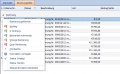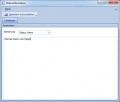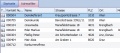Datensätze Markieren: Unterschied zwischen den Versionen
Zur Navigation springen
Zur Suche springen
Admin (Diskussion | Beiträge) K |
Admin (Diskussion | Beiträge) K |
||
| (Eine dazwischenliegende Version desselben Benutzers wird nicht angezeigt) | |||
| Zeile 1: | Zeile 1: | ||
[[Bild:markierung.jpg|thumb|right|Datensätze markieren]] | [[Bild:markierung.jpg|thumb|right|Datensätze markieren]] | ||
| − | In envira.ERP können Sie oft benötigte Datensätze hervorheben. Markieren Sie im ausgewählten [[Filterformulare|Filterformular]] den ausgewählten Datensatz. Markieren Sie mehrere Datensätze und führen Sie [[Stapeloperationen]] durch, in dem Sie mit gedrückter STRG-Taste die einzelnen Datensätze mit der linken Maustaste anklicken. | + | In envira.ERP können Sie oft benötigte Datensätze hervorheben. Markieren Sie im ausgewählten [[:Kategorie:Filterformulare|Filterformular]] den ausgewählten Datensatz. Markieren Sie mehrere Datensätze und führen Sie [[Stapeloperationen]] durch, in dem Sie mit gedrückter STRG-Taste die einzelnen Datensätze mit der linken Maustaste anklicken. |
* Wählen Sie über die [[Symbolleiste Standard]] die Option, die Sie auf die Datensätze anwenden möchten. Sie können Datensätze in Fettschrift hervorheben, oder die Farbe ändern. | * Wählen Sie über die [[Symbolleiste Standard]] die Option, die Sie auf die Datensätze anwenden möchten. Sie können Datensätze in Fettschrift hervorheben, oder die Farbe ändern. | ||
| Zeile 11: | Zeile 11: | ||
Bild:markierung.jpg | Bild:markierung.jpg | ||
Bild:markierung_1.jpg | Bild:markierung_1.jpg | ||
| − | |||
Bild:markierung_3.jpg | Bild:markierung_3.jpg | ||
</gallery> | </gallery> | ||
[[Kategorie:Benutzeroberfläche]] | [[Kategorie:Benutzeroberfläche]] | ||
[[Kategorie:Filterfunktionen]] | [[Kategorie:Filterfunktionen]] | ||
Aktuelle Version vom 23. Mai 2012, 12:02 Uhr
In envira.ERP können Sie oft benötigte Datensätze hervorheben. Markieren Sie im ausgewählten Filterformular den ausgewählten Datensatz. Markieren Sie mehrere Datensätze und führen Sie Stapeloperationen durch, in dem Sie mit gedrückter STRG-Taste die einzelnen Datensätze mit der linken Maustaste anklicken.
- Wählen Sie über die Symbolleiste Standard die Option, die Sie auf die Datensätze anwenden möchten. Sie können Datensätze in Fettschrift hervorheben, oder die Farbe ändern.
- Klicken Sie in der Spalte "Markierung" mit der rechten Maustaste und wählen Sie das gewünschte Symbol. Klicken Sie auf das Menü "Statusinformation bearbeiten", um im darauffolgenden Fenster weitere Informationen zum Objekt einzugeben. Über das Objekttab Aktivitäten, erhalten Sie eine Liste aller Aktivitäten, die dem Objekt zugewiesen wurden. Klicken Sie hier auf die Schaltfläche "Neue Aktivität", um eine Aktivität zum Objekt zu erstellen.
Sie können die jeweiligen Bezeichnung in den Programmeinstellungen ändern und anpassen.